Při práci s Git lze provádět více funkcí a „ git rebase “ je jedním z výkonných příkazů, které se používají ke sloučení dvou větví v Gitu. Často se používá, když chce vývojář integrovat změny z jedné větve do jiné větve efektivnější a efektivnější.
Tento příspěvek stručně vysvětlí „ git rebase “ a funguje to.
Co je příkaz „git rebase“ v Gitu?
' git rebase ” umožňuje uživatelům Git upravit základ jedné větve na odevzdání. Kromě toho přepíše historii odevzdání větve přesunutím celé větve do nového počátečního bodu. Může být užitečný pro začlenění úprav z jiné větve, vyčištění historie odevzdání a řešení konfliktů.
Jak funguje příkaz „git rebase“ v Gitu?
Pro práci s „ git rebase “, postupujte podle níže uvedených pokynů:
- Přesměrujte do místního úložiště Git.
- Seznam všech existujících poboček pomocí „ větev git “příkaz.
- Použijte „ git pokladna ” příkaz s názvem větve:
- Spusťte „ git rebase “příkaz pro rebasing.
Krok 1: Přesuňte se do místního úložiště Git
Nejprve použijte cestu k místnímu úložišti Git pomocí „ CD “příkaz a přejděte na něj:
CD 'C:\Users\user\Git \t strep'
Krok 2: Seznam všech poboček
Poté proveďte „ větev git ” pro výpis všech dostupných větví v Gitu:
větev gitLze pozorovat, že všechny dostupné pobočky byly úspěšně uvedeny:
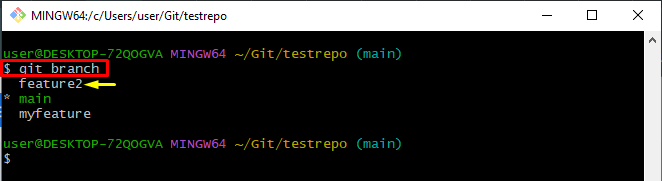
Krok 3: Přepněte na cílovou větev
Nyní se pomocí „ git pokladna ” příkaz spolu s názvem větve:
Funkce pokladny Git2Níže uvedený výstup znamená, že jste byli přepnuti do cílové větve jako „ vlastnost2 ' úspěšně:

Krok 4: Rebase Branch
Proveďte „ git rebase ” spolu s názvem větve s potřebami znovu založit cílovou větev:
git rebase hlavníV důsledku toho „ hlavní ' pobočka je úspěšně přeložena pomocí ' vlastnost2 ' větev:
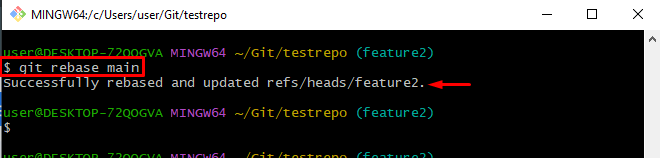
To je vše o „ git rebase “ a funguje to.
Závěr
' git rebase ” je příkaz v Gitu, který uživatelům umožňuje upravit základ větve na odevzdání. Pro práci s „ git rebase “, nejprve přejděte k místnímu úložišti Git a vypište všechny větve. Poté spusťte „ git pokladna “příkaz. Nakonec spusťte „ git rebase ” a přidejte název větve. Tento příspěvek stručně vysvětluje „ git rebase ” a jeho kompletní fungování.